7 façons de corriger l'erreur BSOD iaStorA.sys sur Windows 10
Publié: 2021-12-28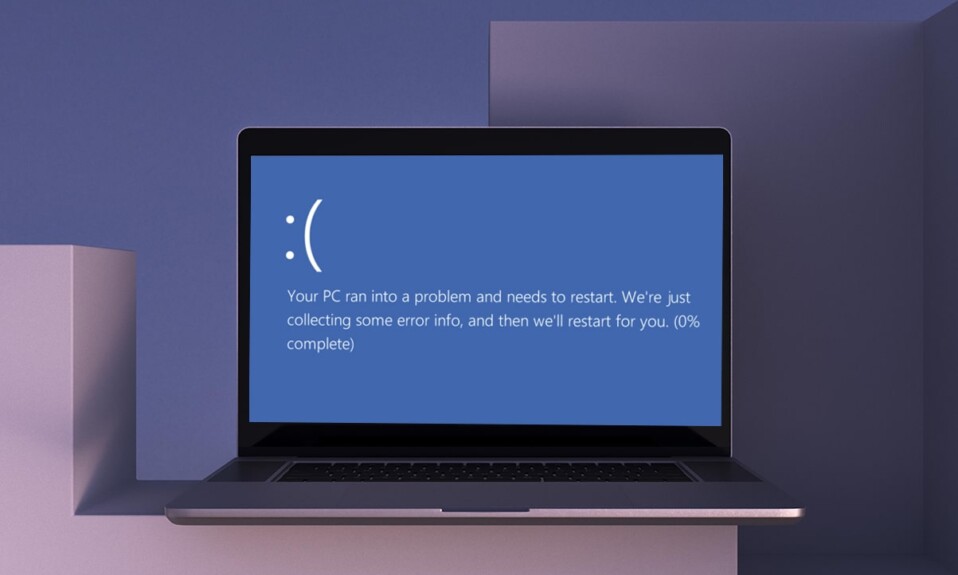
Les erreurs Blue Screen of Death hantent depuis longtemps les utilisateurs de Windows 10. Malheureusement, ils ne semblent pas non plus s'arrêter de sitôt. Ils indiquent des erreurs système fatales causées soit par des pannes logicielles, soit par des pannes matérielles. Dernièrement, les utilisateurs ont rencontré deux types spécifiques de BSOD portant les messages d'erreur répertoriés ci-dessous : DRIVER_IRQL_NOT_LESS_OR_EQUAL (iaStorA.sys) ou SYSTEM_SERVICE_EXCEPTION (iaStorA.sys) . Ces deux erreurs pointent vers un fichier de pilote lié à la technologie Intel Rapid Storage (IRST) qui contribue à améliorer les performances et la fiabilité de votre appareil équipé de disques SATA. Nous apportons un guide utile qui vous apprendra comment corriger le code d'erreur BSOD iaStorA.sys de l'écran bleu de Windows 10.
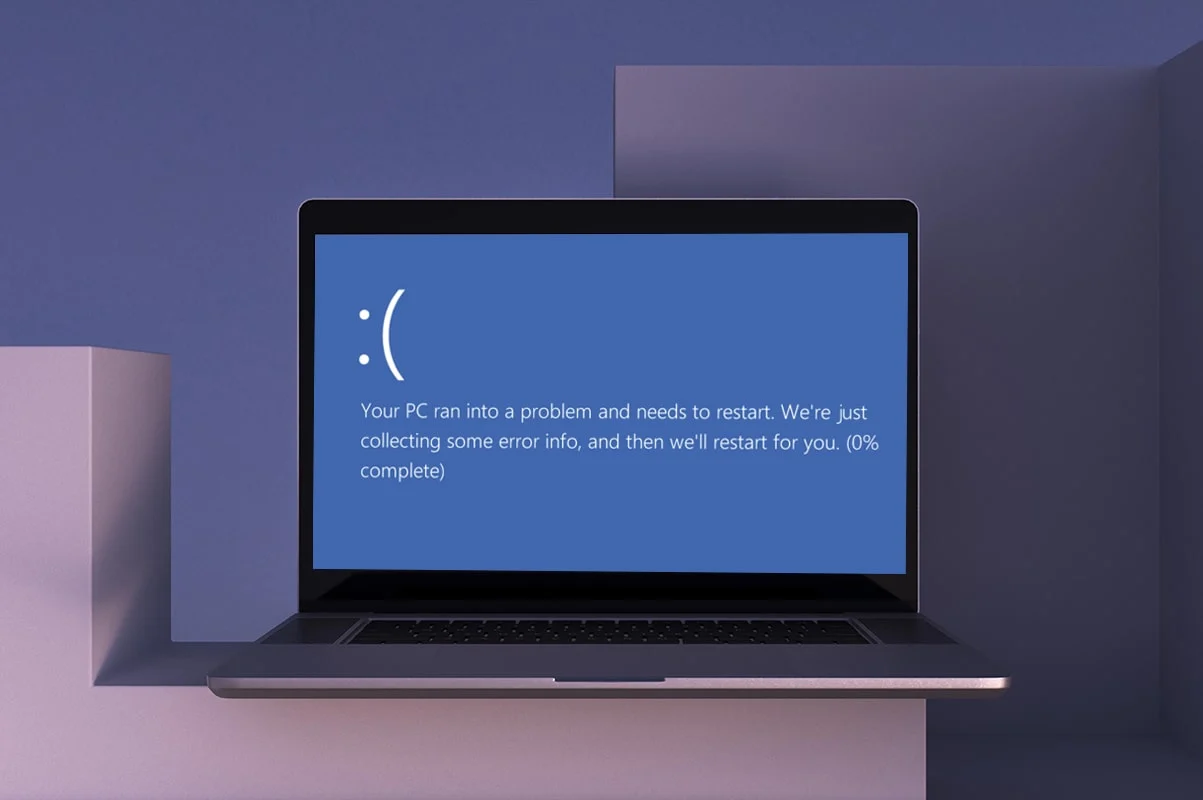
Contenu
- Façons de corriger l'erreur BSOD iaStorA.sys sous Windows 10
- Méthode 1 : Fermez tous les services d'arrière-plan et mettez à jour Windows
- Méthode 2 : mettre à jour les pilotes IRST
- Méthode 3 : réinstaller les pilotes IRST
- Méthode 4 : supprimer le dossier Old Windows
- Méthode 5 : supprimer les applications tierces en conflit
- Méthode 6 : Restaurer le PC Windows 10
- Méthode 7 : Réinitialiser le PC Windows
Façons de corriger l'erreur BSOD iaStorA.sys sous Windows 10
Ce code d'erreur d'écran bleu Windows 10 se produit généralement en raison de :
- Problèmes dans les pilotes IRST
- Processus indésirables exécutés en arrière-plan
- Applications tierces en conflit
- Fichiers du système d'exploitation Windows corrompus
Méthode 1 : Fermez tous les services d'arrière-plan et mettez à jour Windows
Les services d'arrière-plan qui s'exécutent inutilement peuvent également être à l'origine de ce problème. Suivez les étapes indiquées pour les désactiver :
1. Appuyez simultanément sur les touches Windows + R pour lancer la boîte de dialogue Exécuter .
2. Tapez msconfig et cliquez sur OK pour lancer la fenêtre de configuration du système .
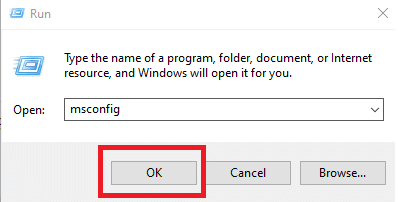
3. Accédez à l'onglet Services et cochez la case intitulée Masquer tous les services Microsoft
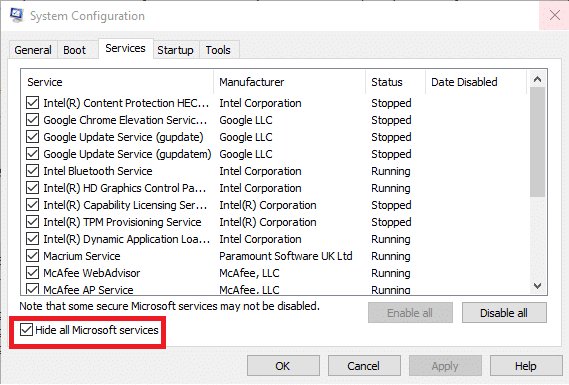
4. Maintenant, cliquez sur le bouton Désactiver tout , puis cliquez sur Appliquer > OK pour enregistrer les modifications.
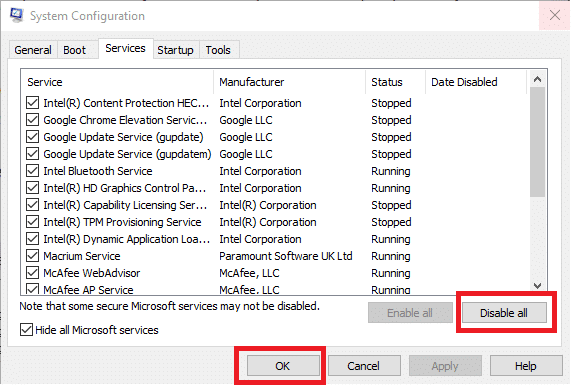
5. Ensuite, appuyez sur la touche Windows et saisissez les paramètres de mise à jour de Windows, puis cliquez sur Ouvrir .
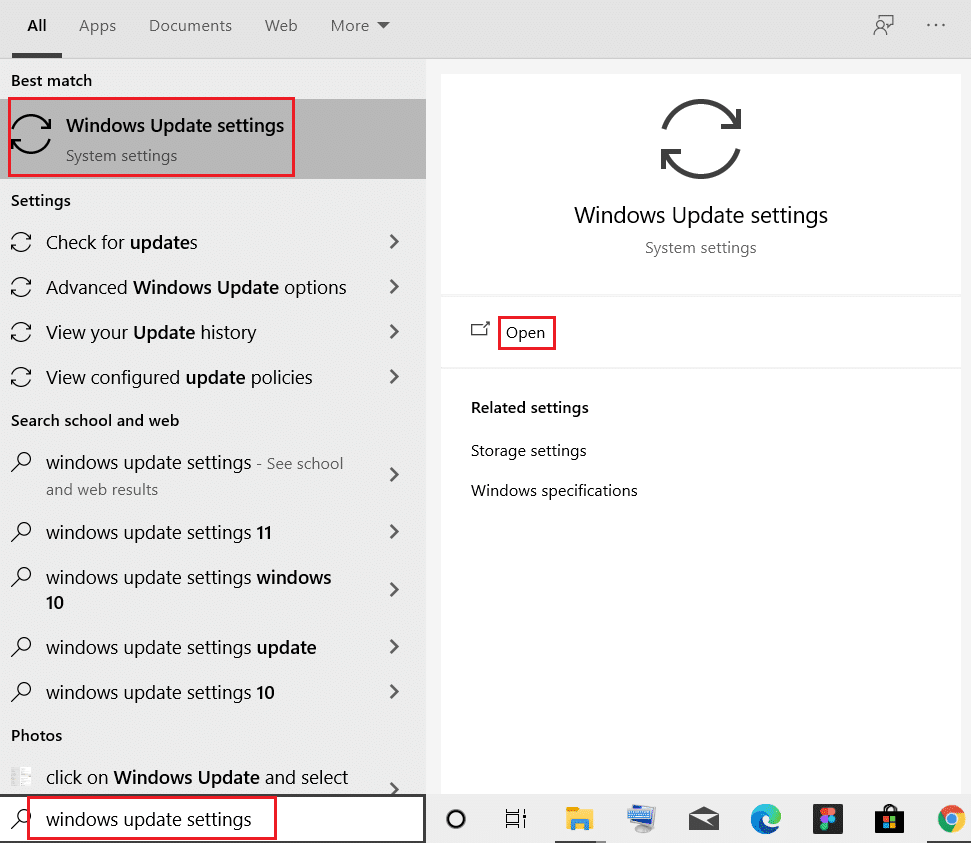
6. Cliquez sur le bouton Vérifier les mises à jour .
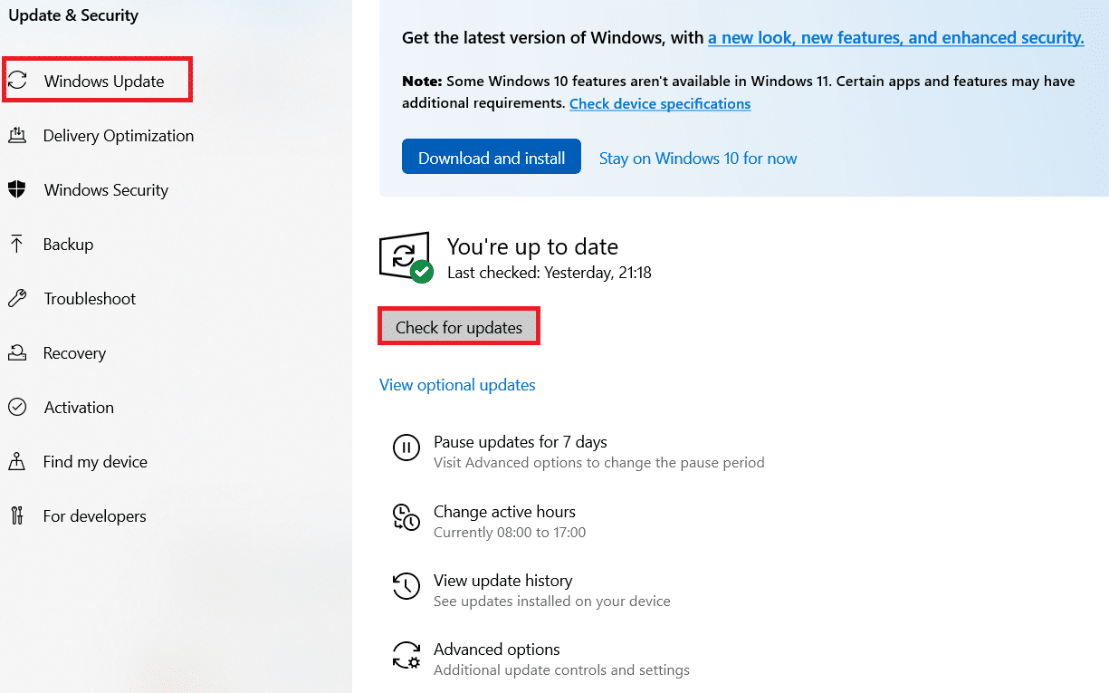
7A. Cliquez sur Installer maintenant pour télécharger les mises à jour disponibles. Ensuite, redémarrez votre PC.
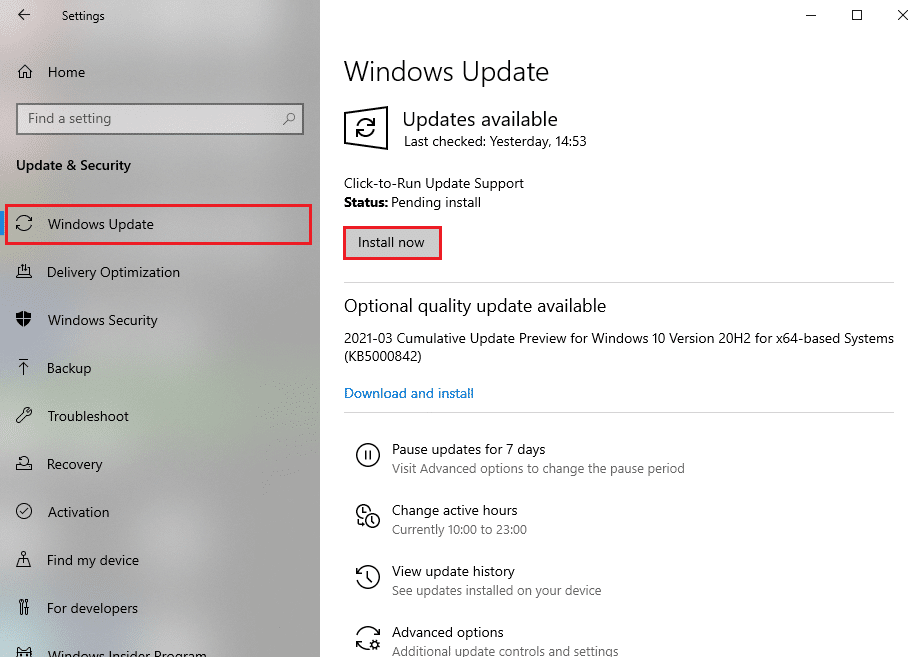
7B. S'il n'y a pas de mise à jour disponible, le message Vous êtes à jour s'affichera.
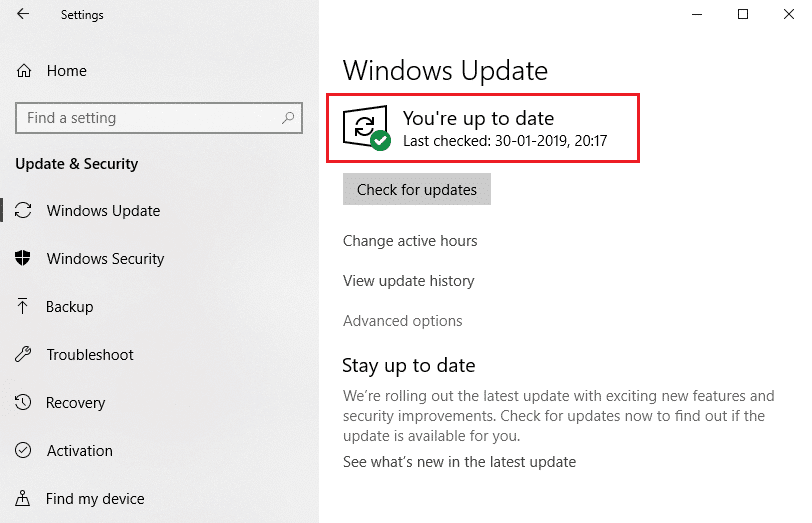
Lisez également : Comment télécharger et installer des mises à jour facultatives dans Windows 11
Méthode 2 : mettre à jour les pilotes IRST
Si le système d'exploitation Windows ne parvient pas à trouver les fichiers de pilote corrects, vous rencontrerez l'erreur BSOD iaStorA.sys. Dans ce cas, mettez à jour les pilotes en téléchargeant les fichiers requis depuis le site officiel du fabricant, comme expliqué ci-dessous :
1. Ouvrez la page Web Intel IRST sur votre navigateur Web.
2. Ici, choisissez la dernière version dans la liste déroulante.
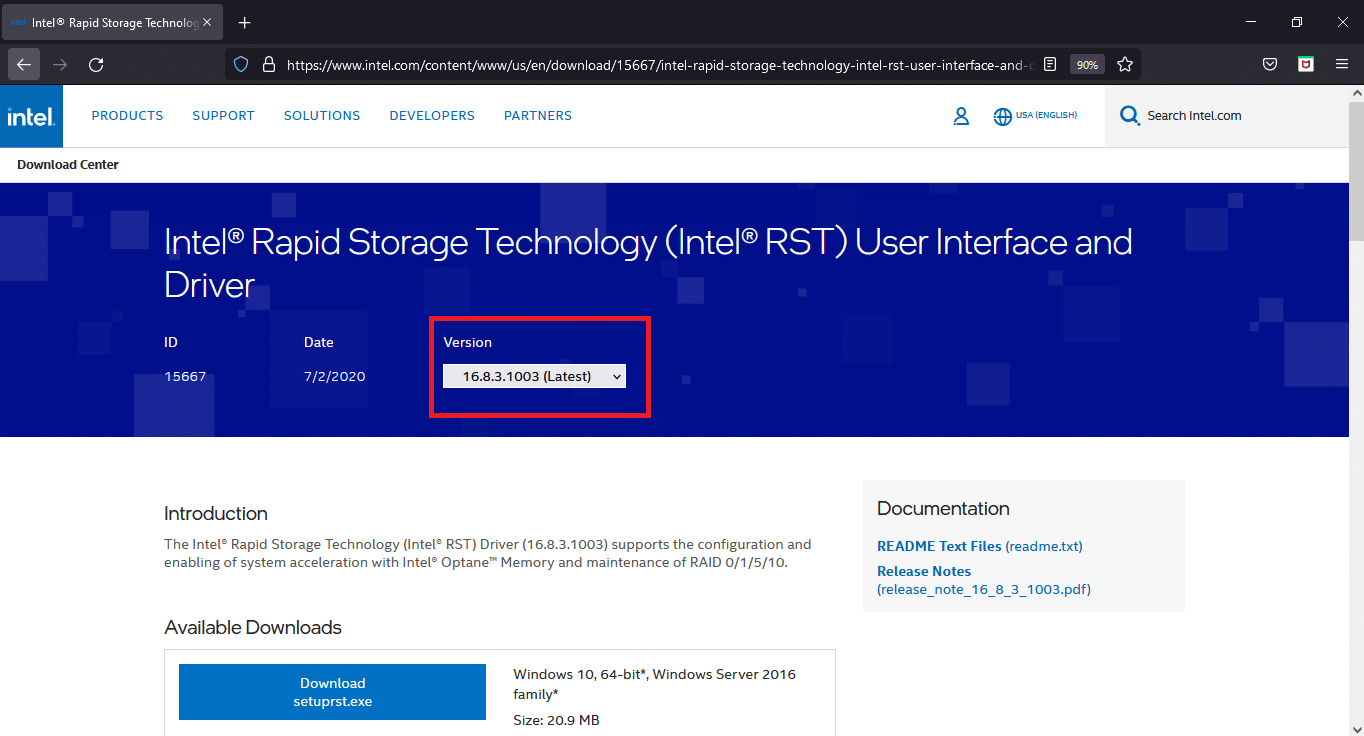
3. Ensuite, sélectionnez le premier élément de pilote dans la liste et cliquez sur le bouton Télécharger qui affiche setuprst.exe
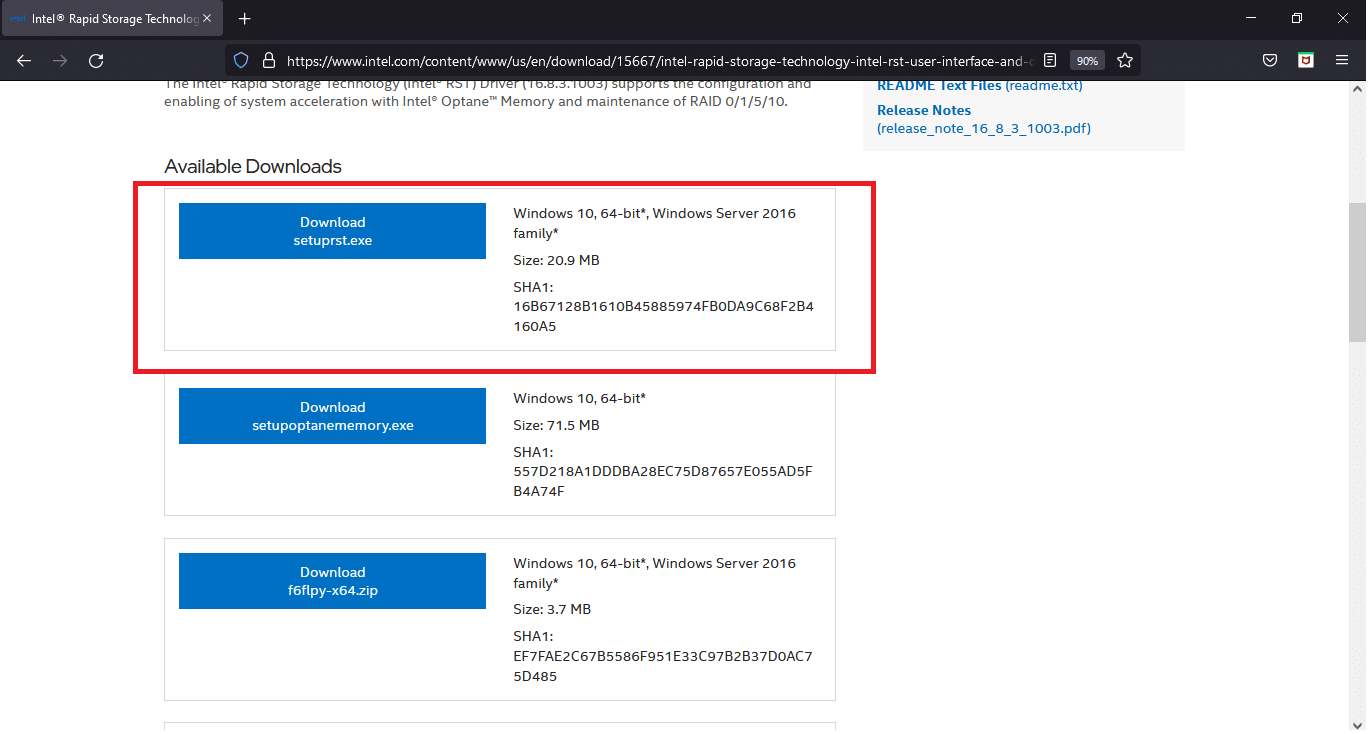
4. Cliquez sur le bouton J'accepte les termes du contrat de licence pour démarrer le processus de téléchargement.
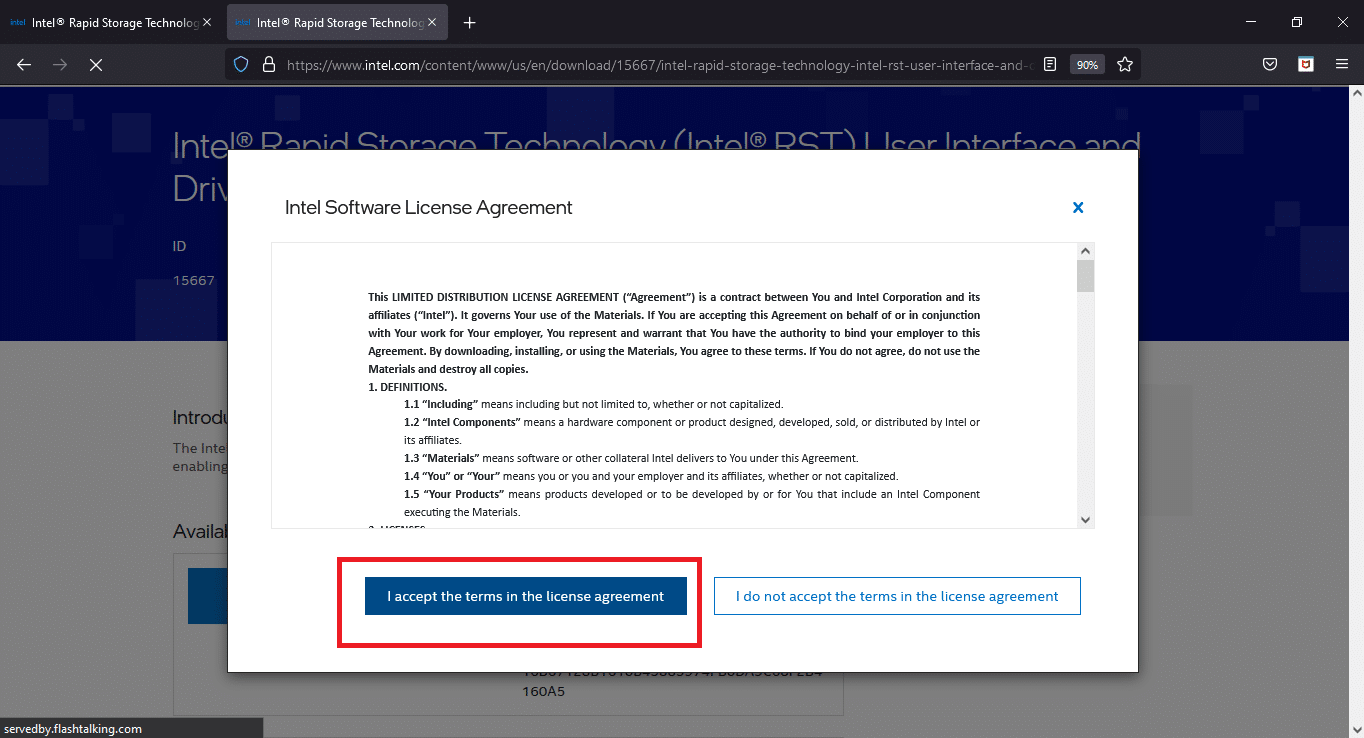
5. Une fois le téléchargement terminé, cliquez sur le fichier setuprst.exe pour lancer l'assistant d'installation.
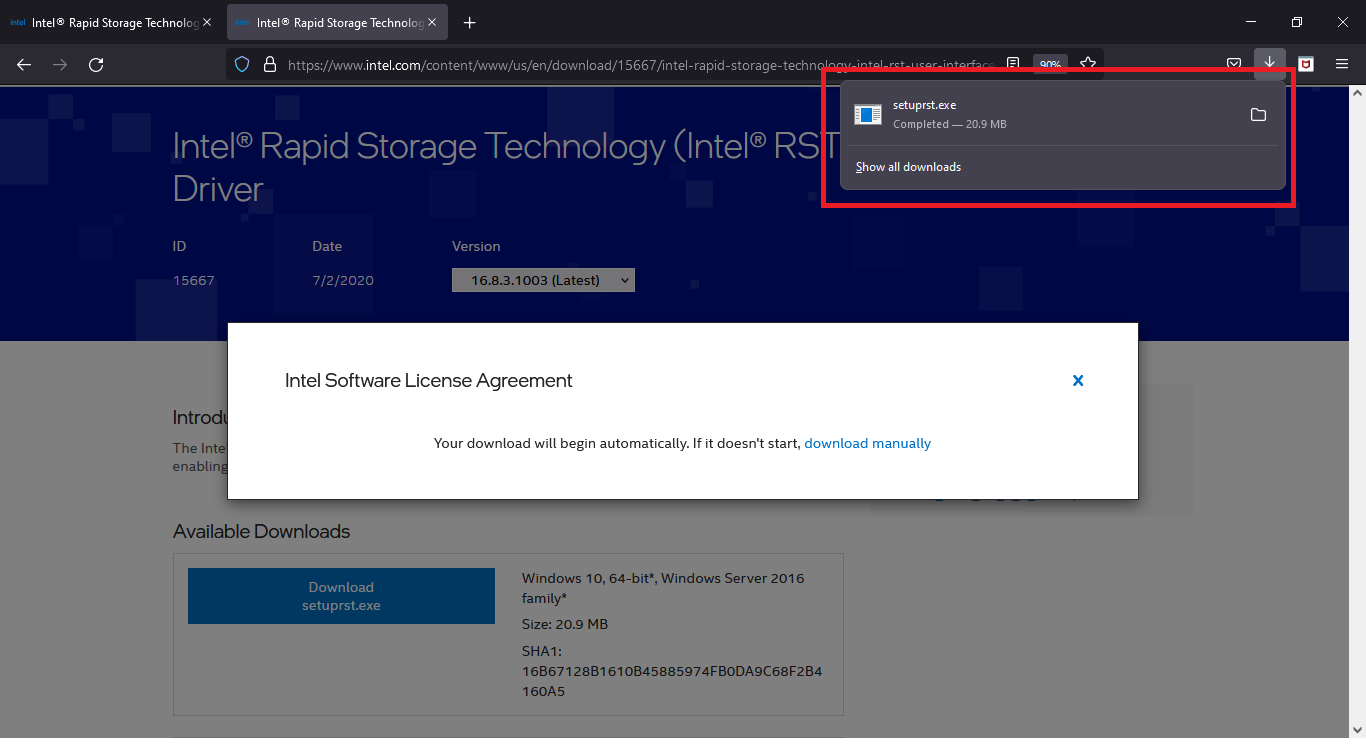
6. Cliquez sur Suivant et suivez les instructions à l'écran pour terminer l'installation du dernier jeu de pilotes IRST.
7. Enfin, redémarrez votre PC .
Lisez également: Comment réparer l'écran blanc d'un ordinateur portable Windows 10
Méthode 3 : réinstaller les pilotes IRST
Avant d'installer la dernière version des pilotes IRST, il est important de se débarrasser de ceux existants pour éviter tout conflit qui pourrait survenir entre les deux versions différentes. Les pilotes actuels sont très probablement corrompus et, par conséquent, provoquent une erreur BSOD sur votre ordinateur. Cela peut se produire en raison de divers facteurs, tels que :
- Présence de logiciels malveillants et de virus
- Mauvaise installation de la mise à jour récente de Windows
- Bogues dans la dernière version de Windows, etc.
Ainsi, pour réinstaller les pilotes IRST sur votre PC, suivez ces étapes pour corriger l'erreur BSOD iaStorA.sys :
1. Appuyez simultanément sur les touches Windows + Q et tapez gestionnaire de périphériques . Ensuite, cliquez sur Ouvrir .
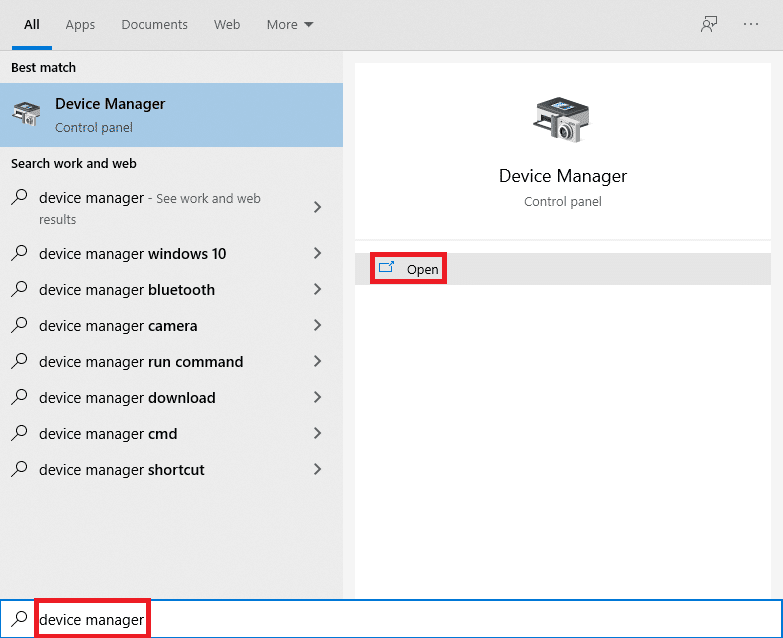
2. Double-cliquez sur les contrôleurs IDE ATA/ATAPI pour développer la liste, comme indiqué.
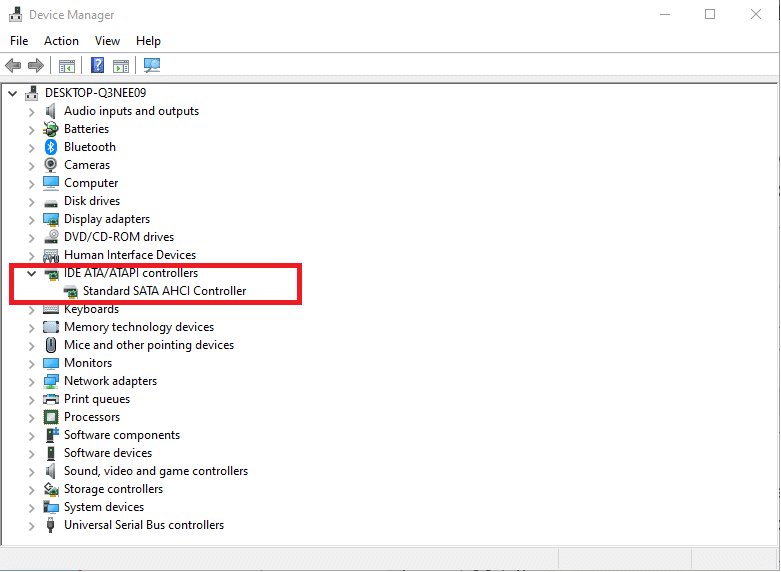
3. Cliquez avec le bouton droit sur le pilote de votre périphérique (par exemple , Contrôleur SATA AHCI standard ) et choisissez Désinstaller le périphérique dans le menu contextuel, comme illustré ci-dessous.
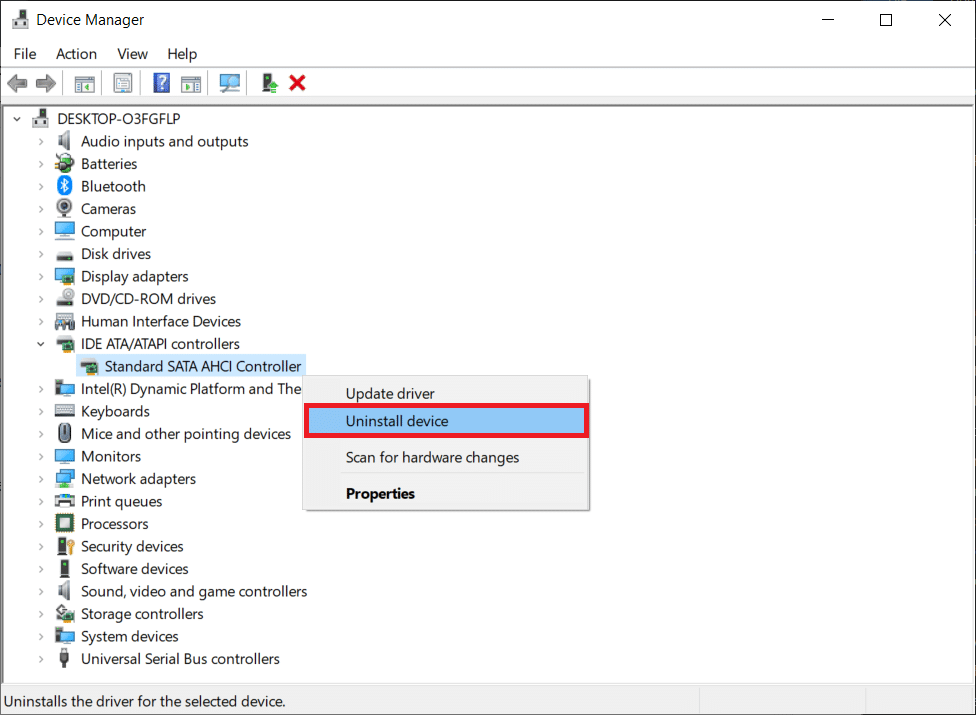

4. Décochez l'option Supprimer le logiciel du pilote pour ce périphérique et cliquez sur le bouton Désinstaller .
5. Si plusieurs périphériques sont répertoriés dans la catégorie des contrôleurs IDE ATA/ATAPI , répétez la même chose pour tous.
6. Enfin, redémarrez votre PC Windows 10.
7. Accédez au Gestionnaire de périphériques et cliquez sur l'icône Rechercher les modifications matérielles , comme illustré ci-dessous.
Remarque : Assurez-vous que votre connexion Internet fonctionne correctement car Windows recherchera automatiquement les pilotes au prochain démarrage et les installera.
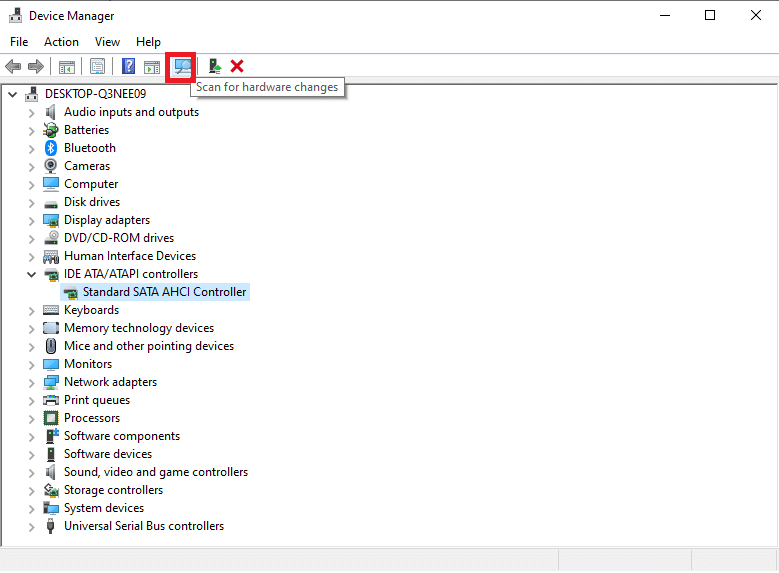
Méthode 4 : supprimer le dossier Old Windows
Lorsque vous mettez à jour Windows, un dossier est créé automatiquement contenant les fichiers du système d'exploitation précédent. Donc, s'il y a des bogues dans ces fichiers, cela entraînera une erreur BSOD iastora.sys Windows 10. Suivez les étapes indiquées pour supprimer les anciens fichiers du système d'exploitation :
1. Appuyez sur la touche Windows , tapez Invite de commandes et cliquez sur Exécuter en tant qu'administrateur .
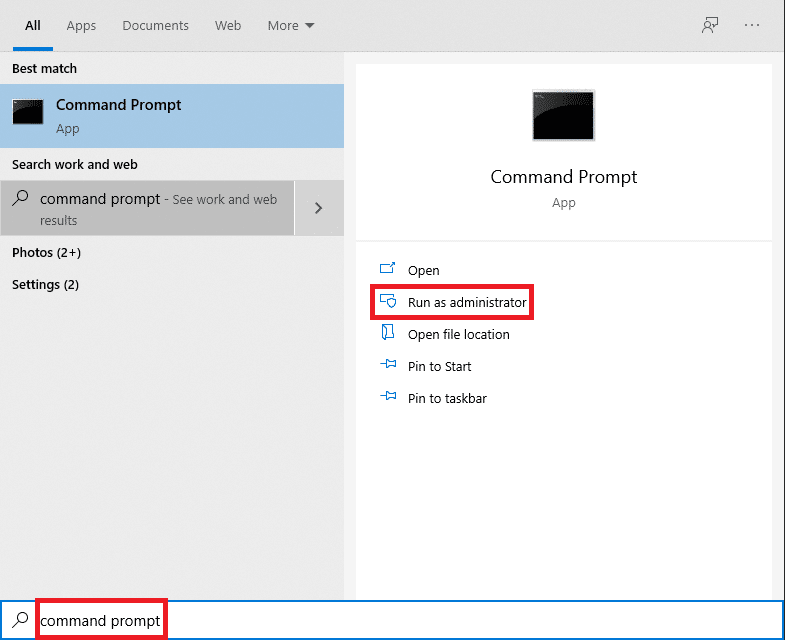
2. Exécutez les commandes suivantes pour supprimer le dossier windows.old et appuyez sur Entrée après chacune :
attrib -r -a -s -h C:Windows.old /S /D RD /S /Q %SystemDrive%windows.old
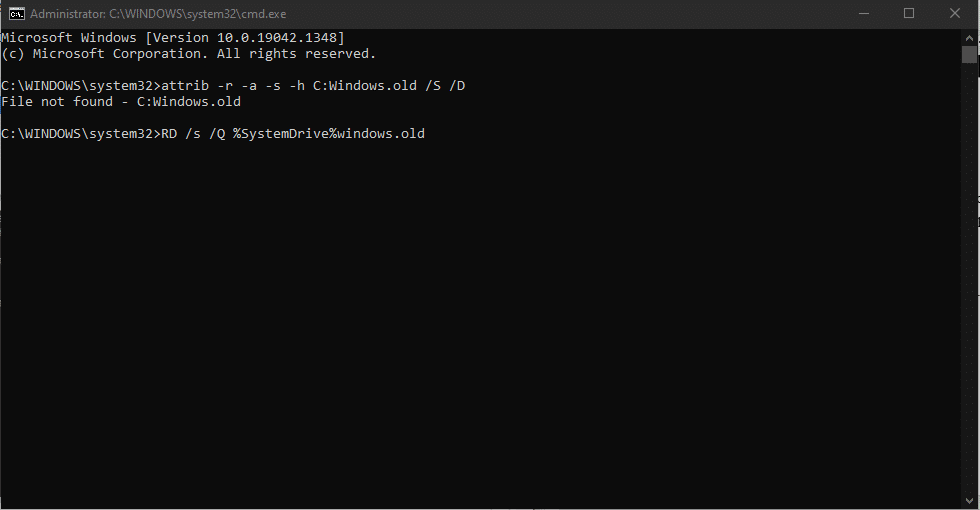
3. Après avoir supprimé le dossier, redémarrez votre PC et réessayez.
Lisez également : Comment supprimer les fichiers d'installation de Win dans Windows 10
Méthode 5 : supprimer les applications tierces en conflit
Parfois, des applications tierces récemment installées peuvent provoquer ce code d'erreur d'écran bleu iaStorA.sys Windows 10. Par conséquent, commencez par démarrer en mode sans échec en suivant notre guide sur Comment démarrer en mode sans échec dans Windows 10. Ensuite, suivez les étapes indiquées :
1. Appuyez simultanément sur les touches Windows + I pour lancer Paramètres .
2. Choisissez des applications dans les tuiles données
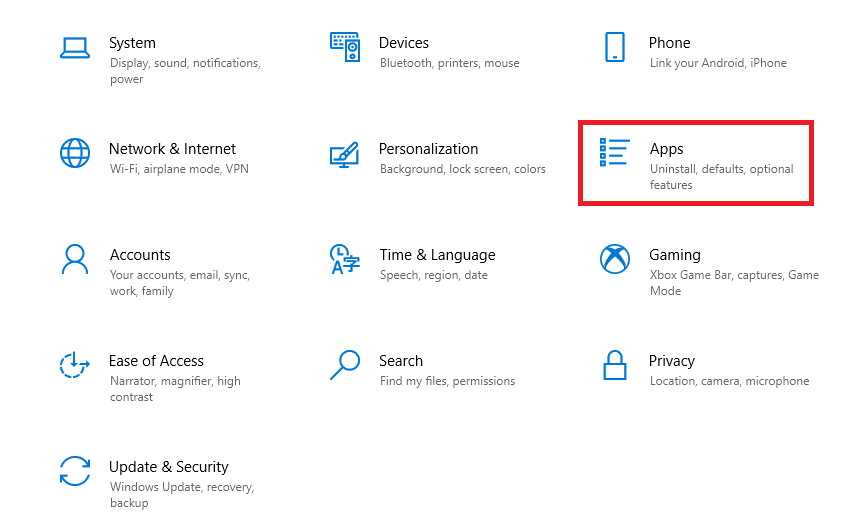
3. Sous Applications et fonctionnalités dans le volet de droite, choisissez l' application tierce à l'origine du conflit et cliquez sur le bouton Désinstaller pour la supprimer.
Remarque : Nous avons montré CCleaner comme exemple ci-dessous.
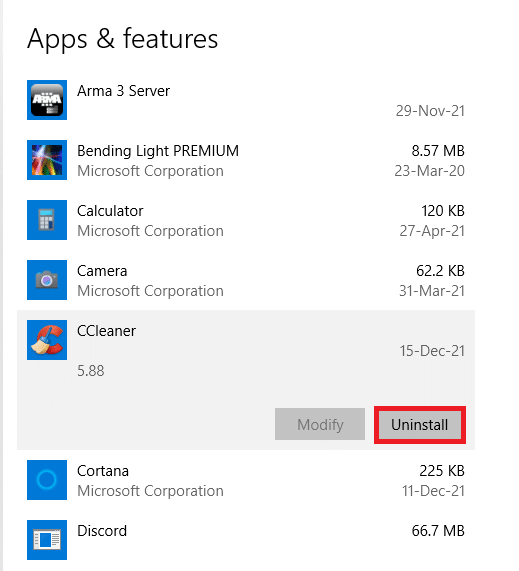
4. Une fois que vous avez désinstallé toutes les applications problématiques, redémarrez votre PC .
Méthode 6 : Restaurer le PC Windows 10
Si le problème persiste, essayez de restaurer votre PC Windows 10 dans un état sans s=issues. Utilisez vos fichiers d'image de sauvegarde pour restaurer vos fichiers système au précédent pour corriger l'erreur BSOD iaStorA.sys, comme indiqué ci-dessous :
Remarque : Ceci n'est applicable que si vous avez précédemment créé un point de restauration système .
1. Appuyez simultanément sur les touches Windows + Q , tapez point de restauration système et appuyez sur la touche Entrée .
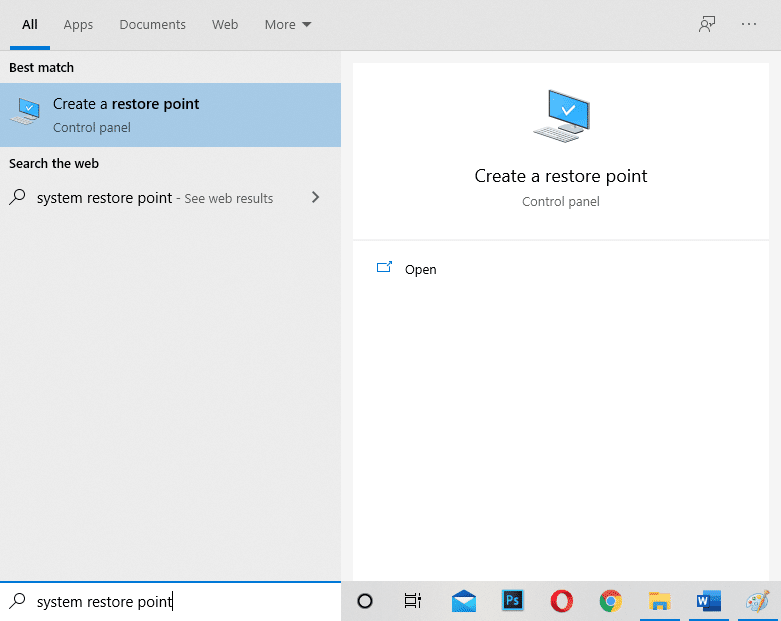
2. Accédez à l'onglet Protection du système et cliquez sur le bouton Restauration du système… , comme indiqué.
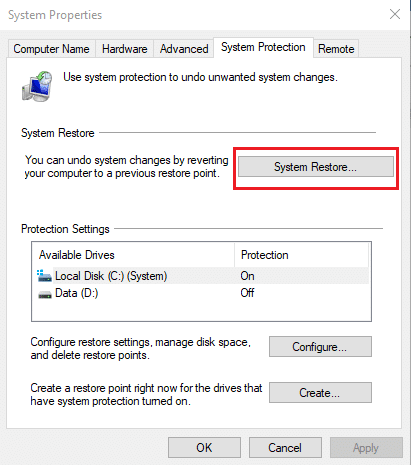
3. Cliquez sur le bouton Suivant > dans la fenêtre Restauration du système .
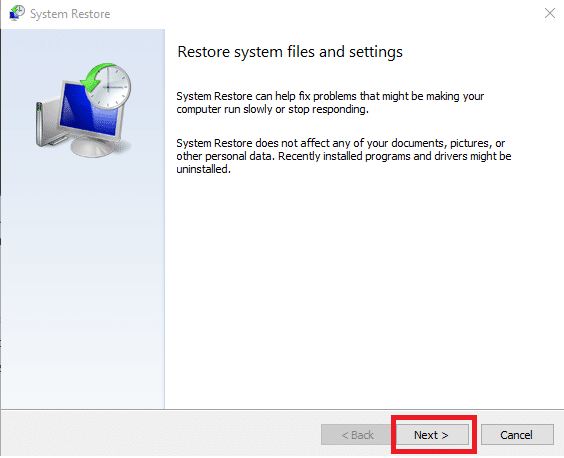
4. Choisissez le point de restauration et cliquez sur Rechercher les programmes concernés pour détecter les fichiers corrompus dans le système Windows.
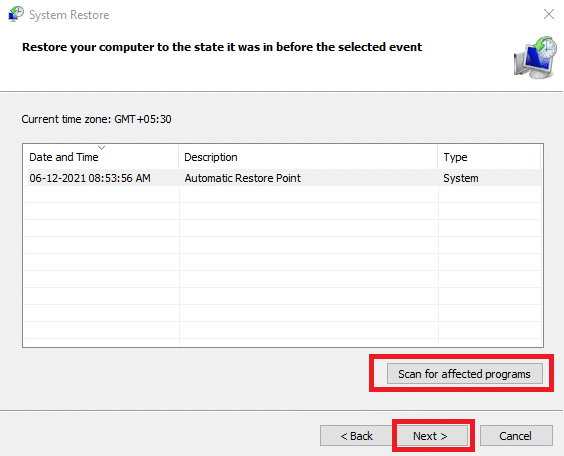
5. Cliquez ensuite sur le bouton Suivant > .
6. Enfin, cliquez sur Terminer pour restaurer.
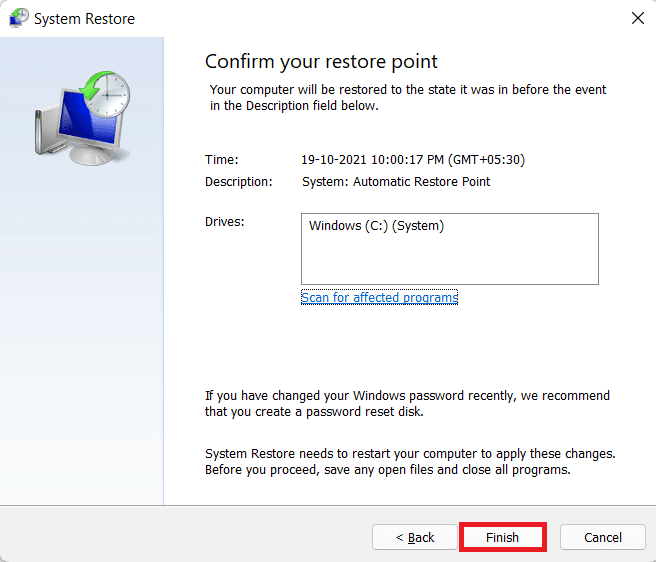
7. Après la restauration, redémarrez votre PC .
Lisez aussi: Correction de l'écran jaune de la mort de Windows 10
Méthode 7 : Réinitialiser le PC Windows
Les correctifs ci-dessus auraient dû éliminer le problème BSOD iaStorA.sys. Dans le cas contraire, votre seule option consiste à réinitialiser Windows ou à effectuer une installation propre. La réinitialisation est destinée à résoudre la plupart des problèmes de Windows car elle restaure tous les paramètres, fichiers et applications système, pilotes, etc. à leur état par défaut.
Remarque : Il est conseillé de sauvegarder toutes les données car la réinitialisation des fichiers supprimera les fichiers et dossiers système.
1. Appuyez simultanément sur les touches Windows + I pour ouvrir les paramètres Windows .
2. Ensuite, cliquez sur la vignette Mise à jour et sécurité .
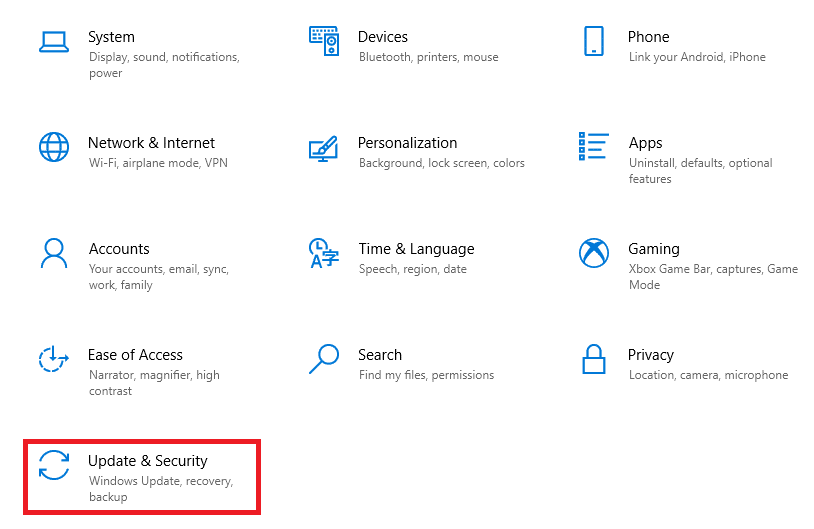
3. Accédez au menu Récupération dans le volet de gauche.
4. Enfin, cliquez sur le bouton Démarrer sous la section Réinitialiser ce PC .
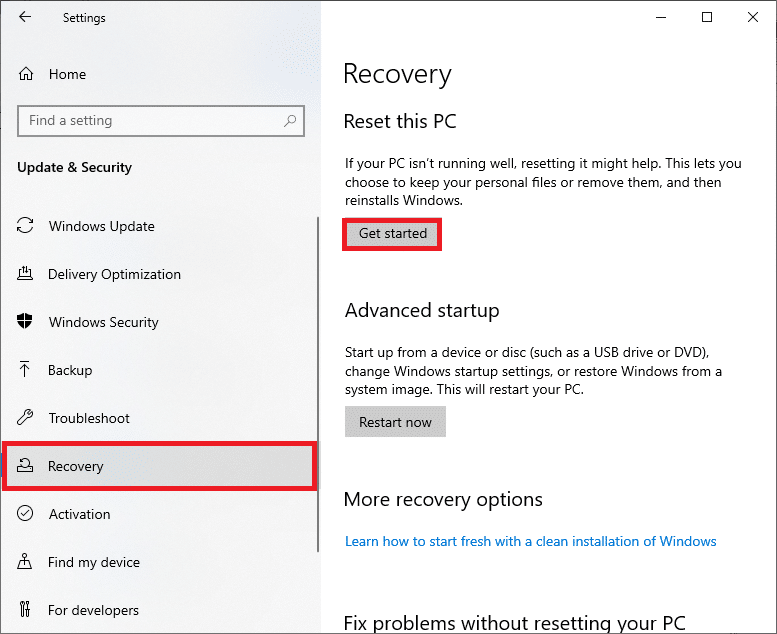
5. Choisissez l'une des deux options : Conserver mes fichiers ou Tout supprimer , de préférence la première.
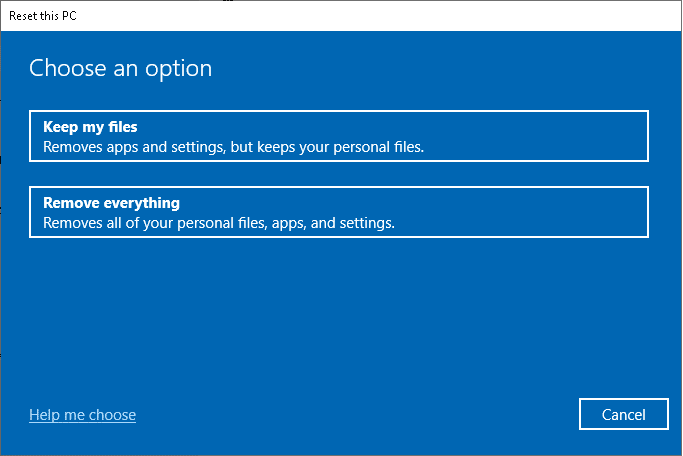
6. Suivez les instructions à l'écran pour réinitialiser votre ordinateur et résoudre définitivement ladite erreur.
Lisez notre article sur Comment réparer l'erreur d'écran bleu de Windows 10 pour lire d'autres solutions courantes pour résoudre ces problèmes.
Conseillé:
- Comment masquer le nom du réseau WiFi dans Windows 11
- Correction du disque dur qui ne s'affiche pas dans Windows 10
- Correction de l'erreur de mise à jour 0x80888002 sur Windows 11
- Correction de la caméra d'un ordinateur portable non détectée sous Windows 10
J'espère que cet article vous a aidé à corriger l'erreur BSOD iaStorA.sys sous Windows 10. Faites-nous savoir quelle méthode a le mieux fonctionné pour vous. De plus, si vous avez des questions/suggestions concernant cet article, n'hésitez pas à les déposer dans la section des commentaires.
